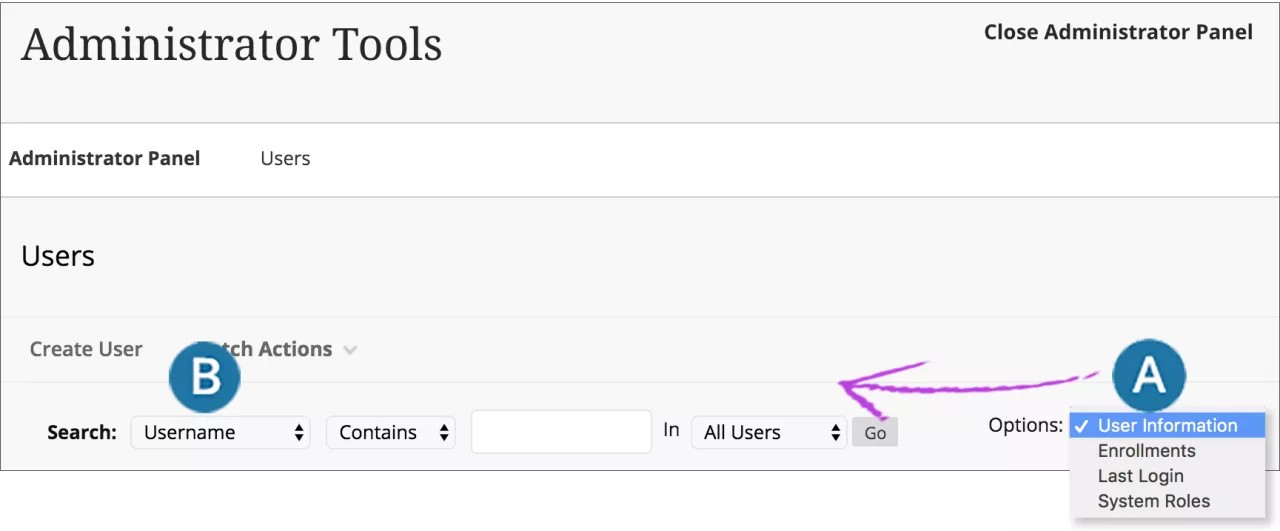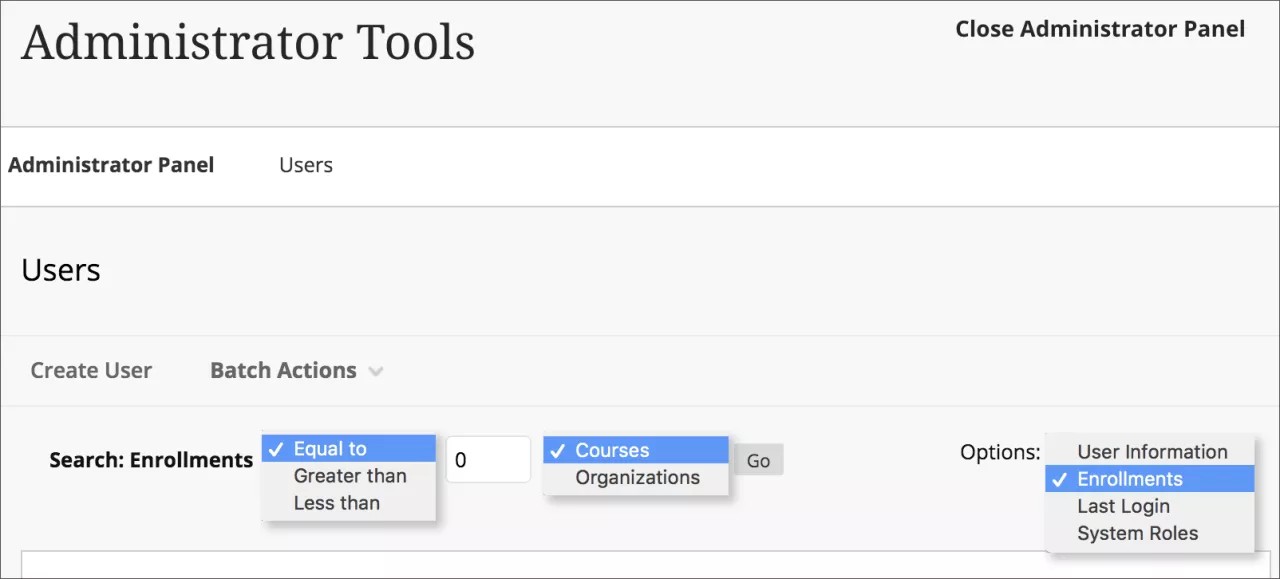ユーザの検索
[管理パネル]の[ユーザ]セクションで、[ユーザ]を選択します。
検索フィールドは、[オプション]メニューで選択した内容に応じて変化します。
- [オプション]メニューから、検索条件を選択します。
- 選択項目に従って、検索フィールドが変化します。
自分が表示権を持つすべてのユーザを検索
- [オプション]メニューから、[ユーザ情報]を選択します。
- [検索]メニューから、ユーザプロフィールのフィールドを選択します。
- [空白以外]の検索条件を選択します。
- [移動]を選択します。
ユーザプロフィール情報を検索
- [オプション]メニューから、[ユーザ情報]を選択します。
- [検索]メニューで、検索対象のユーザプロフィールとして、[ユーザ名]、[氏名 (名)]、[氏名 (姓)]、または[Eメールアドレス]のフィールドを選択します。
- メニューから、検索条件を選択します。[部分一致]、[完全一致]、[前方一致]、または[空白以外]。
- [移動]を選択します。
コースまたはコミュニティの登録情報を検索
検索を実行して、ユーザが登録しているコースやコミュニティの数を知ることができます。たとえば、[完全一致]を選択して"5"と入力すると、5個のコースに登録しているユーザのリストが生成されます。
- [オプション]メニューから、[登録]を選択します。
- メニューから、検索条件を選択します。[等しい]、[より大きい]、または[未満]。
- コースまたはコミュニティの数を入力します。
- 検索基準として、[コース]または[コミュニティ]を選択します。
- [移動]を選択します。
ログインで検索
- [オプション]メニューから、[最終ログイン]を選択します。
- メニューから、検索条件を選択します。[設定日より前]、[設定日より後]、または[なし]。
- 日付を入力するか、[カレンダー]アイコンを選択して日付を選択します。
- [移動]を選択します。
システムロールで検索
Windowsでは、リスト内の複数の項目を選択するには、[Shift]キーを押しながら最初の項目と最後の項目を選択します。連続していない項目を選択するには、[Ctrl]キーを押しながら必要な項目をそれぞれ選択します。Macの場合は、[Ctrl]キーの代わりに[command]キーを押します。
- [オプション]メニューから、[システムロール]を選択します。
- [選択する項目]ボックスからロールを選択し、右矢印を選択して、選択した項目を[選択された項目]ボックスに移動します。
- すべてのロールを移動するには、[すべて選択]を選択し、矢印を選択してロールを他のボックスに移動します。
- いずれかのボックスの選択内容を逆転するには、[選択を反転]を選択します。
- 検索基準からロールを削除するには、[選択された項目]ボックスでロールを選択し、左矢印を選択して、[選択する項目]ボックスに移動します。
- [移動]を選択します。
検索結果で、ユーザのメニューを開くと、ユーザアカウントの利用可否の設定の変更、ユーザプロフィールの編集、権限を有しているその他の操作を実行できます。ユーザのEメールアドレスを選択すると、メッセージを送信できます。